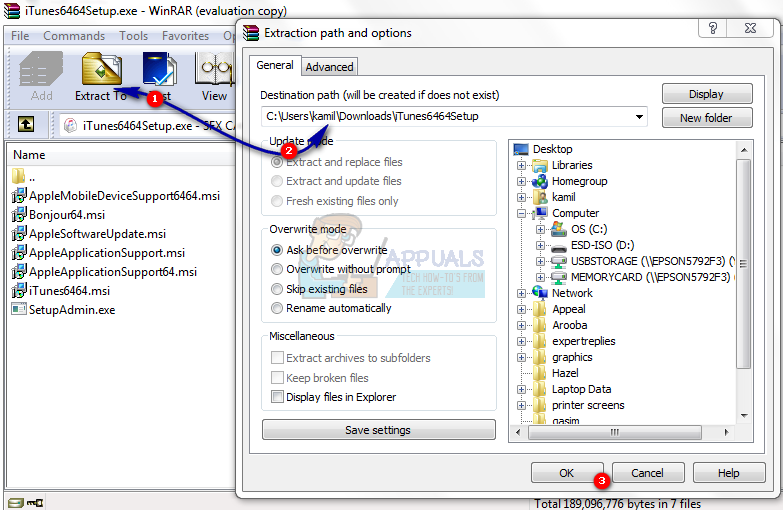İTunes'un 64 bit sürümünü çalıştıran Windows 7 ve üzeri kullanıcıları, zaman zaman iPhone veya iPod Touch'larını eşzamanlayamayabilir. Sorun, kullanıcıya gerekli yazılımın bulunamadığını açıklayan bir açılır mesajın sunulmasıyla sonuçlanır ’. Mesaj daha sonra kullanıcıdan iTunes'u yeniden yüklemesini ister. Bununla birlikte, yazılımı yeniden yükledikten sonra, bağlı olan iPhone veya iPod Touch'ı yine de tanıyamaz.
Bir Microsoft Social Technet kullanıcısı, iTunes'u iki kez yeniden yükledikten sonra, medyayı iOS cihazlarında yönetemediklerini açıkladı.

Bu kılavuzda, bu sorunu Windows 7 ve üzeri sürümlerde çözme yöntemlerine bakacağız.
Uyumluluk Modunda Çıkarın ve Çalıştırın
- Bu yaygın sorun için şaşırtıcı derecede basit bir çözüm, yazılımı uyumluluk modunda çalıştırmaktır. Ancak önce indirmelisiniz WinRAR - sıkıştırılmış klasörleri ve dosyaları açan bir uygulama. İndirebilirsin WinRAR bedava buraya .
- Yazılımı indirip yükledikten sonra, resmi Apple web sitesinden iTunes 64bit .exe dosyasını indirin, buraya .
- Açık WinRAR ve sonra basın Dosya , ve Açık Arşiv . Apple web sitesinden indirdiğiniz iTunesWindows64Setup.exe dosyasını açın ve Ayıkla'yı tıklayın ve bu dosyaların çıkarılmasını istediğiniz yeri seçin.
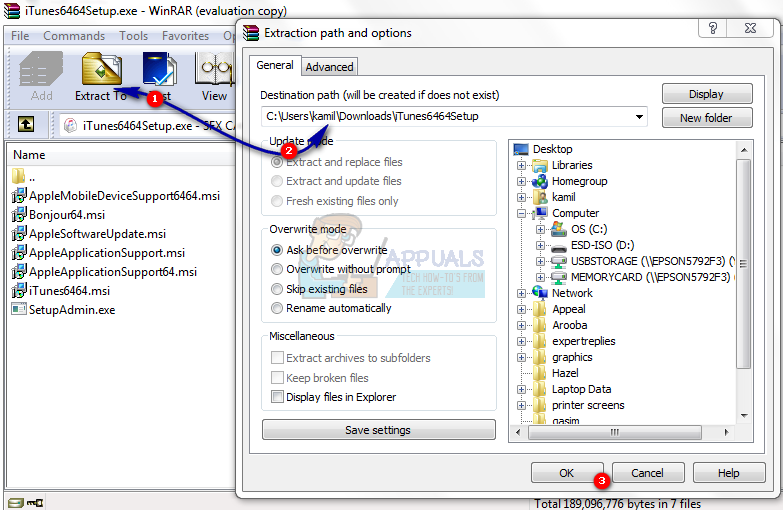
- Ardından Windows gezgininde, bu dosyaların çıkarıldığı yolu açın ve AppleMobileDeviceSupport64.msi dosya. Bu dosyayı sağ tıklayın ve seçin Özellikleri.
- İçinde Uyumluluk sekmesi, kontrol edin Bu programı aşağıdakiler için uyumluluk modunda çalıştırın: ’Kutusuna gidin ve ardından açılır menüden Windows'un önceki sürümleri ’. Bu, en son yazılım güncellemelerinin daha yeni yapılar düşünülerek geliştirildiği göz önüne alındığında, iTunes yazılımınızın Windows 7'de sorunsuz bir şekilde çalışmasını sağlayacaktır.
- Seç tamam , ardından çift tıklayın AppleMobileDeviceSupport64.msi ve açıldığında, Mevcut kurulumunuzu onarın 'Seçeneği. Basın tamam , bilgisayarınızı yeniden başlatın ve ardından iTunes'u çalıştırın. İPhone veya iPod'unuzu normal şekilde takın ve bu, sorunu çözmeli ve elde taşınır cihazınızdaki verilerinizi ve ortamınızı yönetmenize izin verecektir.